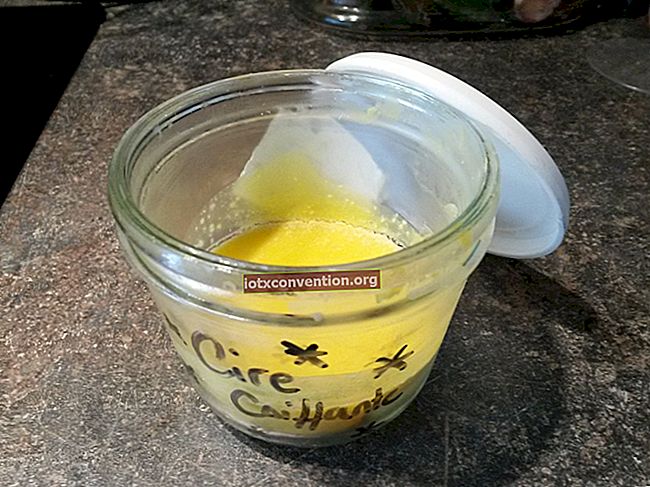あなたはコンソールのファンです プレイステーション4 ソニーから、あなたはあなたがそのすべての秘密を知っていると思いますか?
あなたがスコアから非常に遠いことをよく知っています!
このコンソールには、存在するかどうかわからないためにおそらく使用しない機能がたくさんあります。
したがって、コンソールを完全に活用できるようにするために、ここに 自宅でPS4を持っている人のための18のヒント。見てください:

1. PS4のハードドライブを変更して、ストレージスペースを節約します

現代のゲームはますます多くのストレージスペースを消費しています。
そして、コンソールのハードドライブは、ほんの数タイトルですぐに飽和状態になります。
古いゲームファイルを削除して新しいファイル用のスペースを作ることはできますが、しばらくすると面倒になります...
したがって、保管スペースが常に制限されていることにうんざりしている場合は、簡単で効果的なヒントがあります。
このような2TBの大容量ハードドライブを購入してインストールします。
このハードドライブを手に入れたら、以下のチュートリアルに従ってコンソールにインストールします。
実行する方法
-最初にゲームデータを外付けドライブに保存します。
-PS4の上部をクリックして、取り付けられているハードドライブのネジを外します。それを取り外して脇に置きます。
-PS4システムソフトウェアを外付けハードドライブにダウンロードします。
-新しいハードドライブをスライドさせてねじ込み、カバーを元の位置に戻します。
-PS4の電源を入れます。セーフモードで起動します。
-指示に従って、外部ドライブからシステムソフトウェアをロードします。
-最後に、保存したゲームデータを外付けドライブから復元します。
そして、あなたはそれを持っています、あなたはより良いストレージスペースを持つためにハードドライブを簡単に交換しました。
2.ハードドライブに過負荷をかけずにPSPlusゲームを保存します

PlayStation Plusを購読しましたか?つまり、毎月新しい無料ゲームを利用できるということです。
これらのゲームは、ダウンロードしないと1か月後に消えます。
そして、前のポイントで見たように、PS4のハードディスク容量はすぐに飽和する可能性があります。
そして、PS Plusゲームをダウンロードするのは、しばらくの間プレイする時間がないことを知っているので、本当にスペースの無駄です...
幸いなことに、それを保持するためにダウンロードする必要はありません!
今月のPSPlusゲームに興味がある場合は、「ライブラリに追加 " ハードドライブにダウンロードするために起動するのではなく。
これにより、PS Plusアカウントがアクティブである限り、ゲームがプレイリストに保持され、実際にプレイする準備ができたときにダウンロードできます。
便利ですね。
3.データをクラウドまたはUSBデバイスにバックアップします

それが毎日起こらないとしても、あなたのPS4は一晩でクラッシュする可能性があります。
だからあなたはいつもしなければならない データを保存する PS4ハードドライブの外で可能な限り。
そのためには、これ以上簡単なことはありません。
PlayStationPlusアカウントをお持ちの場合、ゲームデータをSonyクラウドストレージに保存するオプションがあります。
PlayStationPlusの加入者でない場合、ゲームデータをUSBフラッシュドライブなどの外部ストレージに保存できます。
さらに、PS4のスペースを解放するのに最適な方法なので、慣れてください。
4.PS4をクリーンアップして高速化します

PS4が主にゲーム用にセットアップされた一種のコンピューターであることを忘れがちです。
そして当然、ゲームをしているとき、インターネットを閲覧しているとき、テレビを見ているときなどです。
...あなたはたくさんの不要なデータを蓄積しますPS4の速度を低下させるCookie。
コンソールが箱から出されたときほど高速ではないことに気付いた場合は、データベースをクリーンアップする時期かもしれません。
実行する方法
-電源ボタンを使用してコンソールの電源を切り、PS4をセーフモードで起動します。
-オフになったら、ビープ音が2回鳴るまで電源ボタンをもう一度押し続けます。
-最初のプレスで1回、7秒後に2回目。
-この2回目のビープ音が聞こえたら、電源ボタンを放します。
-DualShock 4コントローラーをUSBケーブルでコンソールに接続し、コントローラーのPSボタンを押します。
-これにより、セーフモードメニューが表示されます。
-そこから、オプションを選択します 「データベースを再構築する」 メニューで。
-心配ありません。PS4は不要なデータをすべて削除するだけですが、バックアップや重要なものは影響を受けません。
PS4をスムーズに実行し続けるために、これを2〜3か月ごとに実行してください。
5.コントローラーボタンのレイアウトを構成します

ゲームのデフォルトのボタン構成が正しくない場合があります。
ボタンの特定の配置に慣れているためか...
...または、あるスタイルの制御から別のスタイルへの切り替えが間違っているためです。
キーの配置を逆にする可能性を提供するゲームもありますが、必ずしもこの変更を許可しないゲームもあります。
もしそうなら、慌てる必要はありません。ただ「アクセシビリティ設定 " そして「ボタンの構成".
ここから、キーのレイアウトを好みに合わせて変更できます。
6.独自の画像を使用して独自のテーマをカスタマイズします

PS4には無料のテーマがたくさん用意されているので、メニューインターフェイスを好みに合わせてカスタマイズできます。
PS Storeにはさらに多くの選択肢がありますが、ここでは財布に手を入れなければなりません。
しかし、テーマをカスタマイズすることもできることをご存知でしたか あなた自身のスクリーンショットと画像 ?
実行する方法
USBキーを取り、それをPCに接続して、「」というフォルダを作成します。画像".
選択した壁紙または画像をこのフォルダーに配置し、キーを削除してPS4に挿入します。
そこから選択します [設定]> [テーマ]> [パーソナライズ]> [画像の選択]> [USBデバイス].
そして出来上がり。テーマを自分で作成しました。
7.PS4通知をパーソナライズします

PS4での通知は重要ですが、最も不便なときに表示される傾向があります。
あなたが遊んでいる間、彼らはすぐにあなたの邪魔をすることができます。
ゲームの複雑なフェーズを管理しているときに画面にメッセージが表示されるのを見るほど迷惑なことはありません。
通知の乱暴な外観があなたを苛立たせ始めた場合は、好みに合わせて通知をカスタマイズできることを知っておいてください。
特定のアプリが開いているときに通知しないようにPS4に指示する必要があります。
それらを完全にオフにすることもできるので、もう管理する必要はありません。
表示する通知の種類を選択するには、 「設定」 その後 「通知」 そしてあなたの好みを示してください。
8.ゲームをライブで簡単に共有

ゲームコンテンツの共有は非常に人気があります。
それはYouTubeで何百万回も再生されています。
ゲームをオンラインでブロードキャストする方法を知りたいですか?
ボタンを押すだけ "シェア" PS4コントローラーの。
これにより、ストリーミング、画面の共有、ビデオの録画、FacebookやTwitterなどへの投稿が可能になります。
ソニーは機能をカスタマイズする方法も提供しています」シェア " あなたがあなたの分け前で完全に快適であるように。
これを行うには、「シェア"、 選択する"オプション"、次に選択"共有とストリーミングの設定".
ここから、たとえばPS4に対して、「共有」ボタンを短く押すだけでゲームシーケンスを保存したいと言うことができます。
または、ボタンを1秒以上押し続けると、スクリーンショットを撮るように指示します。
または最後に、ボタンを2回クリックして、ビデオクリップの開始点を定義します。
9.共有機能を使用して友達のゲームをプレイする

ゲーム共有はあなたが間違いなく利用すべきユニークな機能です!
あなたとあなたの友達が参加した場合 パーティー、たとえば、60分のセッション中に画面を見るように彼を招待する可能性があります。
これは、レベルで立ち往生している場合に特に役立ちます。これは、立ち往生するのにも役立つためです。
何よりも、ゲストにゲームを試してもらいたい場合は、共有プレイ機能を使用します あなたは彼にコントローラーを与えることができます!
そして、彼がゲームのコピーを所有していなくても、それは機能します!
最後に、ゲームでローカル協力プレイが許可されている場合は、で一緒にプレイすることもできます 共有モードを使用してください!
すごいですね。さて、これらすべてが機能するために従うべきいくつかのルールがまだあります。
共有モードは一度に1人のプレイヤーとしかプレイできず、セッションは60分に制限されています。
この機能を使用するには、両方のプレーヤーがPlayStationPlusのメンバーである必要があります。
10.DualShockコントローラーを長持ちさせます

DualShock 4コントローラーは、スタイリッシュで快適、そして用途が広いです。
しかし、私たちは皆、その自律性が率直に疑わしいことに同意します...それはiPhoneのように見えます!
そのバッテリーは、XboxOneまたはSwitchコントローラーと比較してかなり低い自律性を持っています。
まあ、それを長持ちさせるにはいくつかの方法があることを知ってください。
実行する方法
に移動 設定>省エネ設定>コントローラがオフになるまでの時間を設定します。
そうすれば、たとえばコントローラーを30分間使用しないと、バッテリーを使用せずに自動的にオフになります。
オフにする希望の時間を設定することもできます。
寿命を延ばし、不快なバッテリー低下の通知をなくすためのもう1つのヒント:
「[設定]> [デバイス]> [コントローラー]".
選択する "輝度" そしてそれを下げてください!
完全にオフにすることはできませんが、光のバーははるかに弱く、これはバッテリーの寿命を節約するのに役立ちます。
11.PS4で直接音楽を聴きます

PS4には、使用できるメディアプレーヤーが組み込まれています 自分のビデオや音楽を再生するには.
USBドライブにビデオファイルを保存している場合は、それをPS4に接続して、好きなようにクリップを見ることができます。
ここでこのトリックを使ってインターネットから無料でダウンロードできる音楽についても同じことが言えます。その後、テレビの音を介してPS4でそれを聞くことができます。
たとえば、Spotifyユーザーの場合は、アプリをダウンロードしてPS4メニューから制御できます。
ゲームをしながらお気に入りの音楽を聴くこともできます。
12. PlayStationメッセージアプリを使用して、友達が何をプレイしているかを調べます

プレイステーション メッセージ あまり知られていない素晴らしいアプリですが、重宝します。
そのおかげで、PS4を使用していないときでも、友達とのつながりを維持できます。
どのプレーヤーがオンラインで、どのゲームをプレイしているかを確認し、写真だけでなくテキストメッセージや音声メッセージを送信することもできます。
友達が何をプレイしているかを知り、必要に応じて参加するのに非常に便利です。
最後に、このアプリケーションでは、PSストアを閲覧して ダウンロードをコンソールに送信する !
最新のニュースがPSStoreに届いたときに、仕事で立ち往生しているゲーマーに最適です。
PlayStationメッセージアプリは、Androidではこちら、iPhoneではこちらからダウンロードできます。
13.最後に使用していたアプリケーションに簡単に戻る

これを想像してみてください。あなたはPS4からYouTubeを視聴していて、友人が仕事から戻った今、あなたにクイックマッチを提供しています。
それで、あなたはアプリを終了し、ゲームを開始し、そしてそれに良い打撃を与えます。
ゲームセッションを終了し、YouTubeで中断したところから再開したいとします。
以前に使用したアプリケーションを見つけて再度開くために、すべてのツールバーを通過する必要はないことに注意してください。
PSボタンを2回押すと、PS4は最後に使用したアプリケーションに自動的に切り替わります。
時間の節約が保証されます!
14.ゲームがダウンロードされるのをもう待たないでください

最近、デジタルで購入したゲームは非常に人気があり、それはそれほど驚くことではありません。
デジタルゲームには、リビングルームの物理的なスペースを占有しないという大きな利点があります。
さらに、ゲームはPS Storeから簡単に購入できるため、ゲームを購入するために店に足を踏み入れる必要がなくなりました。
しかし、デジタルコピーにコミットするということは、じっと座ってゲームがダウンロードされるのを待つ必要があることを意味します。
また、ファイルのサイズやインターネット接続の品質によっては、時間がかかる場合があります。
幸いなことに、待つのをやめることができるトリックがあります!
事前にゲームを購入した場合、 ゲームの発売日に注意してください.
リリースの2日前だから ゲームの、あなたはそれを始めることができます PS4にプリロード!
これを行うには、[ライブラリ]メニューに移動してダウンロードを開始します。
もちろん、正式にリリースされるまでゲームをプレイすることはできませんが、少なくとも時計が真夜中になるとプレイできるようになります。
15.PS4でテレビの電源を入れます

あなたはあなたができることを知っていました テレビの電源を自動的にオンまたはオフにします PS4の電源を入れたり切ったりするときは?
これを行うには、に移動します 設定、 その後 システム、etクリック HDMIデバイスへのリンクをアクティブにします.
このオプションは、特にゲーム以外の目的でPS4を使用している場合に非常に便利です。
これが機能するには、テレビがこの機能と互換性がある必要がありますが、ほとんどの場合互換性があります。
16.MacまたはPCでPlayStationゲームをプレイする

この機能はたまにしか使えないかもしれませんが、それでも面白いです。
PCまたはMac用のPS4リモートプレイアプリをダウンロードした場合...
... PS4からコンピューターにゲームをストリーミングできます そして コンソールを持っていないときでもプレイできます。
当然のことながら、良好なフローを得るには、コンソール、接続するためのアカウント、およびブロードバンド接続が必要になります。
17.読みやすくするためにズームインします

ズームは覚えておく価値のあるトリックです。
確かに、最近のゲームの多くは、目を疲れさせるアリのサイズのテキストを持っています。
誰もが50インチのテレビを持っているわけではなく、画面から3フィート離れたところに座っているわけでもありません。
また、ゲームやテキストのサイズによっては、読書が非常に不快になる場合があります...
だからあなたの目が疲れていても、慌てないでください。メニュー "アクセシビリティ「もう一度救助に来る。
に移動 [設定]> [ユーザー補助]、 機能を有効にします ズーム.
この機能がアクティブになると、 PSボタンとSquareボタンを同時に押す、都合の良いときに画面を拡大できます。
結論

あなたは理解するでしょう、あなたのPS4コンソールはビデオゲームをプレイするためだけに使われているのではありません
コンソールは、単純なビデオゲームシステムをはるかに超えて進化してきました。今日では、それらは多くの娯楽機能を統合しています。
そして、ソニーのプレイステーション4は完璧な例です。
このなめらかなブラックボックスを使用すると、インターネットを閲覧したり、Netflixなどのビデオサービスを使用したりできます...
...音楽を聴いたり、友達に会ったり、進行中のゲームを放送したりすることもできます。
PS4は、幅広いエンターテインメントオプションを提供するクローズドPCのようなものです。
そして当然のことながら、自由に使える機能が非常に多いため、未踏のまま残っているものもあるはずです。
しかし、この記事のおかげで、システムの最も認識されていない機能をマスターできました。
あなたの番...
PS4のヒントを試し、新機能を発見しましたか?それがあなたのために働いたかどうかコメントで教えてください。ご連絡をお待ちしております!
あなたはこのトリックが好きですか? Facebookで友達と共有しましょう。
また発見する:
インターネット接続を強化するための10のヒント(そしてフルスピードでサーフィン!)。
ゲームコンソールをクリーンアップして故障を防ぐ方法。